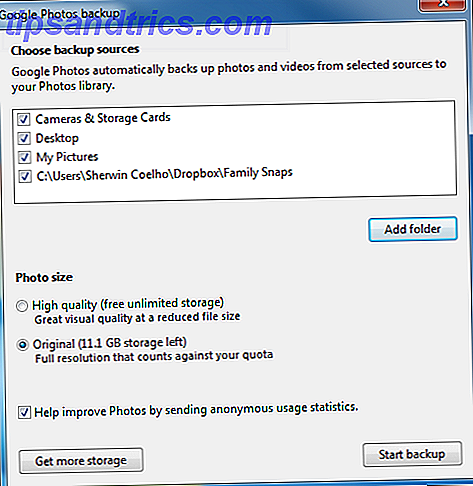Levensduur van de batterij is de vloek van het bestaan van een smartphone-eigenaar. Ondanks de verbazingwekkende vooruitgang in technologie in de afgelopen 20 jaar, heeft de batterijduur het gewoon niet bij kunnen houden.
Zelfs de meest krachtige Android-telefoons De beste smartphones voor een lange levensduur van de batterij De beste smartphones voor een lange levensduur van de batterij Een smartphone is alleen zo goed als de batterij. Zonder stroom, het is gewoon een mooie baksteen. De meeste moderne smartphones hebben een fatsoenlijke levensduur van de batterij, hier is een lijst met de meest duurzame handsets van vandaag. Meer lezen kan het maar twee dagen kosten, maar het haalt het op een dag nauwelijks.
Als je moeite hebt om je telefoon de hele dag levend te houden en niet weet waar je moet beginnen, zoek dan niet verder. Dit zijn allemaal basistips voor de levensduur van de batterij die u nodig hebt.
Verlaag uw helderheid
Deze is waarschijnlijk voor de hand liggend, maar ik kom nog steeds een aantal mensen tegen die niet beseffen hoe goed hun schermen meestal zijn.
Auto-helderheid is hier meestal de boosdoener. U denkt misschien dat uw helderheid laag is ingesteld, maar als het vakje Automatische helderheid is aangevinkt, kan het worden aangepast wanneer het wil. Dat betekent dat het waarschijnlijk net iets feller is dan het zou moeten zijn.

Afhankelijk van uw versie van Android Hoe Android verschilt afhankelijk van de hardwarefabrikant Hoe Android verschilt afhankelijk van de hardwarefabrikant Niet alle Android-apparaten zijn hetzelfde. Zie hoe jouw aandacht eruit springt met onze uitgebreide gids. Meer lezen, mogelijk kunt u de schuifregelaar voor helderheid en de optie voor automatische helderheid in het meldingenpaneel vinden door vanaf de bovenkant van uw scherm naar beneden te vegen. Als dat niet het geval is, ga je naar Instellingen> Weergave en je zult het waarschijnlijk daar vinden.
Als u geen optie voor automatische helderheid ziet, kan dit adaptieve helderheid worden genoemd. Schakel eenvoudigweg deze optie uit en schuif de schuifregelaar voor helderheid uiterst ver naar links. Als u merkt dat u op klaarlichte dag bent, wilt u het waarschijnlijk tijdelijk opendraaien, maar meestal moet het op deze manier beheersbaar zijn.
Schakel locatiediensten uit
Zelfs wanneer u uw telefoon niet gebruikt, gebruikt deze mogelijk een heleboel batterijen om uw verblijf te volgen.
Nogmaals, deze staat mogelijk in uw meldingenpaneel of in het menu Instellingen. Als het in het meldingenpaneel staat, wordt dit alleen Locatie genoemd . Zet dat uit.

Anders gaat u naar Instellingen> Locatie en stelt u deze in op Batterijbesparing of Uit .
Uiteraard belemmert dit wat functionaliteit voor apps die je locatie nodig hebben, maar meestal zou het goed moeten zijn. U kunt het altijd weer inschakelen als u Google Maps moet gebruiken om ergens naartoe te navigeren.
Schakel toetsenbordtrillingen / geluiden uit
Weggestopt in uw instellingen, kan er een optie zijn om trillingen en geluiden uit te schakelen voor dingen zoals tikken op de knop Terug of Thuis. Dit hangt af van uw versie van Android en de fabrikant van uw apparaat.
Het enige waar je zeker controle over hebt, zijn de trillingen en geluiden die optreden wanneer je op het toetsenbord typt. Deze trillingen en geluiden gebruiken niet veel batterij, maar als u veel typt, kan het optellen.

Hiervoor moet je naar de instellingen van je toetsenbord gaan. Dit is opnieuw afhankelijk van je apparaat. Zoek naar een tandwielpictogram of een moersleutelpictogram dat zich ergens op je toetsenbord bevindt of ga naar Instellingen> Talen en invoer> Virtueel toetsenbord .
Het standaardtoetsenbord voor veel Android-apparaten is de officiële Google-optie: Gboard. Als u de instellingen wilt openen, opent u het toetsenbord door op een plaats te tikken waar u tekst kunt invoeren. Tik vervolgens op het Google-logo en tik vervolgens op het pictogram met de drie stippen.
Tik vanaf hier op Voorkeuren en scrol omlaag naar het gedeelte Key-toets, waar u Sound bij toetsaanslag en Trillen bij intoetsen kunt uitschakelen.
Schakel Bluetooth, Wi-Fi en NFC uit
Bluetooth, Wi-Fi en NFC zijn allemaal geweldige hulpmiddelen, maar ze kunnen soms heel erg batterijzwijnig zijn. Dus als u ze op dit moment niet gebruikt, is het een goede gewoonte om ze uit te schakelen.
Uw wifi thuis laten zodat u uw mobiele gegevens niet gebruikt, is slim, maar als u buiten rondloopt zonder een wifi-verbinding in zicht te hebben, schakelt u deze uit, zodat deze stopt met zoeken naar een .
Bluetooth is ook geweldig als je een Bluetooth-headset of zo hebt. Maar anders is het gewoon op zoek naar een signaal dat het nooit zal vinden.
NFC is waarschijnlijk de minst lege batterij voor deze opties, maar als u momenteel geen gebruik maakt van Android Pay, kunt u dit probleem net zo goed uitschakelen. Zelfs als u Android Pay gebruikt, kunt u NFC altijd vóór elke betaling opnieuw inschakelen.
Alle drie hiervan zijn waarschijnlijk toegankelijk in uw meldingenpaneel. Afgezien daarvan zijn Wi-Fi en Bluetooth allebei te vinden in de instellingen van je Android-apparaat onder het gedeelte Draadloos en netwerken . NFC is te vinden in dezelfde sectie onder de knop Meer .
Schakel 4G LTE uit
Oké, ik ga gelijk met je: deze kan een beetje vervelend zijn. Een van de beste dingen van tegenwoordig is de supersnelle internettoegang dankzij 4G LTE.
Maar het gebruikt veel meer batterij dan 2G of 3G. Het kan dus handig zijn om 4G LTE uit te schakelen wanneer u uw telefoon niet actief gebruikt - laat hem synchroniseren op 2G of 3G - en dan weer inschakelen wanneer u iets op Wikipedia wilt zoeken of een YouTube-video wilt bekijken.

Als u 4G LTE wilt uitschakelen, gaat u naar Instellingen> Draadloos en netwerken> Meer> Mobiele netwerken en wijzigt u het netwerktype Prefered van 4G LTE in 3G of 2G. Er kan ook een optie zijn om dit in uw meldingenpaneel in te schakelen.
Schakel 'Ok Google' uit
De meeste Android-telefoons worden tegenwoordig geleverd met Google Assistant, een echt handige virtuele assistent die verrassend goed is in spraakherkenning. Er is een handige, maar toch batterij-afnemende functie waarmee je op elk moment "OK Google" kunt zeggen om de assistent te activeren.
Als u merkt dat u dit niet vaak gebruikt, kunt u het eenvoudig uitschakelen en kunt u de levensduur van de batterij verkorten. Bovendien kun je eenvoudig naar de Google Zoeken-app navigeren en toch op de microfoon tikken. Het wordt vaak weergegeven als een widget op je startscherm of door de startknop ingedrukt te houden of door naar de linkerkant van het startscherm te vegen.

Als u dit wilt uitschakelen, moet u eerst de Google-app openen. Op sommige apparaten kan dit worden gedaan door helemaal naar links te vegen. Anders wilt u naar de app-lade gaan (de lijst met al uw apps) en Google openen. Tik vervolgens in de linkerbovenhoek op het pictogram met drie regels en tik vervolgens op Instellingen .
Ga vanaf hier naar Google Assistent> Instellingen> Apparaten> Telefoon en schakel 'Ok Google'-detectie uit.
Gebruik een zwarte achtergrond en donkere apps
Deze hangt af van het type scherm dat je apparaat heeft.
Als u een LCD-scherm hebt, zullen donkere apps en een donkere achtergrond niets doen. LCD's verlichten het hele scherm, ongeacht wat - zelfs wanneer de meerderheid van de pixels zwart is.
OLED-schermen verlichten echter alleen de pixels die licht gebruiken. Dus zwarte pixels blijven uit, waardoor de batterij langer meegaat.

Als u wilt weten of uw apparaat een LCD- of OLED-scherm heeft, moet u Google de naam van uw apparaat geven. Als u niet precies zeker weet, gaat u naar Instellingen> Over de telefoon> Model .
Sommige fabrikanten zullen een hoop jargon gebruiken rond hun schermspecificaties, maar kijken gewoon naar enige variatie in LCD of OLED. AMOLED en P-OLED of alleen variaties op dezelfde technologie.
De Pixel 2, Pixel 2 XL, Galaxy S8, Galaxy S8 +, Galaxy Note 8 en LG V30 hebben bijvoorbeeld OLED-schermen, terwijl de HTC U11 en OnePlus 5 LCD-schermen hebben.
Sommige telefoons hebben zelfs ergens een Dark-modus begraven in de instellingen, meestal onder Weergave of Thema . Veel apps, zoals Twitter, hebben een nachtmodus die ook de interface donkerder maakt. En hoewel deze donkere modi misschien makkelijker zijn voor de ogen, besparen ze de levensduur van de batterij op telefoons met OLED-schermen.
Gebruik vliegtuigmodus (soms)
Ik weet dat de vliegtuigmodus in wezen verslaat het doel van het hebben van een smartphone, maar als je toch in een gebied met een vlekkerige verbinding bent, kan het beter zijn om het uit te schakelen.
Stel dat u bijvoorbeeld gaat wandelen en niet echt uw telefoon gebruikt. Omdat je ver verwijderd bent van een zendmast, werkt je telefoon extra hard om te proberen een verbinding te behouden of te vinden, zelfs als deze gewoon in je zak zit.
Bewaar het vliegtuig dus in vliegtuigmodus wanneer u het niet gebruikt en schakel vervolgens de vliegtuigmodus uit wanneer u deze moet controleren.
Als je regelmatig goede service hebt, is dit niet zo nuttig, maar in sommige situaties kan het een reddingsboei zijn.
Volg welke apps de meeste batterij gebruiken
Als uw telefoon sneller leegt dan normaal en u kunt er niet achter komen waarom, probeer dit dan.

Ga naar Instellingen> Batterij om te zien wat uw batterij precies leegt. U kunt hier zelfs gebruikswaarschuwingen instellen. Hoe u kunt vaststellen welke apps uw batterij leegmaken op Android Hoe kunt u bepalen welke apps uw batterij leeg raken op Android? De apps op uw Android-telefoon kunnen uw batterij aanzienlijk leegmaken. Als één app meer batterij opzuigt dan zou moeten, laat een snelle reis naar deze Android-instellingenpagina het weten. Lees meer om u op de hoogte te stellen van schurkenstaten die de batterij leegzuigen.
Gebruik de lichte versie van apps
Enkele van de meest populaire apps Android-batterijmoordenaars: 10 slechtste apps die de telefoon laten leeglopen Batterij Android-batterij Moordenaars: 10 slechtste apps die de telefoon laten leeglopen Batterij Raak deze apps kwijt als je een fatsoenlijke levensduur van de batterij wilt. Meer lezen zijn enkele van de ergste overtreders als het gaat om het leeglopen van de batterij.
Facebook en Facebook Messenger Deze populaire app kan de levensduur van je Android-leven verslechteren. Deze populaire app kan de levensduur van je Android-batterij verslaan Als je denkt dat je Android-telefoon sneller leegraakt dan zou moeten, kan dit te maken hebben met een app die je hebt geïnstalleerd. Meer lezen, in het bijzonder, kan u veel levensduur van de batterij kosten. Gelukkig is er een alternatief.
Veel apps hebben nu een "lite" -versie die in wezen is uitgekleed, terug naar de basisversie van de hoofd-app. Messenger Lite Messenger Lite is nu verkrijgbaar in de VS Messenger Lite is nu verkrijgbaar in de VS Facebook heeft eindelijk Messenger Lite uitgebracht in de Verenigde Staten. Tenminste op Android. Helaas voor Apple-fans zijn er momenteel geen plannen om Messenger Lite naar iOS te brengen. Read More is nu beschikbaar in de VS, en tal van andere Lite-apps Bespaar op opslagruimte met deze 7 Lite Android-apps Bespaar op opslagruimte met deze 7 Lite Android-apps Als u een ouder apparaat of gewoon een goedkope Android-telefoon heeft, zijn deze apps zal veel beter voor je zijn dan hun reguliere tegenhangers. Meer lezen staat klaar om u wat batterijduur te besparen.
Stop met het sluiten van al uw apps
Het doet me pijn elke keer dat ik een Android-gebruiker terugkom uit een app en tik vervolgens op de knop Recent om alleen al zijn apps weg te vegen.
Hun bedoeling is meestal goed! Die apps zien eruit alsof ze actief zijn, dus door ze weg te vagen, zou je batterijlevensduur moeten besparen ... toch?

Helaas niet. Die apps draaien niet echt per se, ze worden gewoon in de RAM geblokkeerd, wachtend om te worden geopend. Dit heeft geen negatieve invloed op de levensduur van de batterij en feitelijk kan het sluiten van apps de levensduur van de batterij zelfs schaden .
Dat komt omdat het enige batterijduur kost om een app te openen en wanneer je voortdurend opgeschorte apps sluit, betekent dit dat je ze elke keer opnieuw moet openen in plaats van ze gewoon te hervatten.
Dus, alsjeblieft, voor het welzijn van je telefoon, stop met het wegvegen van al je opgeschorte apps.
Gebruik geen Task Killer
Ik zie de aantrekkingskracht van taakmoordenaars, echt waar. Het is dezelfde reden waarom mensen al hun apps willen wegvegen: het voelt alsof het de levensduur van de batterij zou moeten verkorten.
Maar taakmoordenaars zijn eigenlijk verschrikkelijk Waarom RAM-boosters en taakmoordenaars slecht zijn voor je Android Waarom RAM-boosters en taakmoordenaars slecht zijn voor je Android Op het eerste gezicht lijken RAM-boosters en taakmoordenaars ongelooflijk nuttig, maar bij nadere beschouwing blijkt dat ze daadwerkelijk kunnen schade toebrengen aan je telefoon. Lees meer voor de levensduur van de batterij. Maak ze nu meteen van je telefoon los. Laat u niet verleiden door hun belofte van een verbeterde levensduur van de batterij.
Het is allemaal een leugen.
Laat je scherm niet staan
Uw scherm is waarschijnlijk de grootste batterijverbruiksvermindering op uw apparaat. En terwijl het verlagen van de helderheid kan helpen, er gaat niets boven het volledig uitschakelen.

Dat is waarom als u uw telefoon niet gebruikt, u onmiddellijk het scherm moet uitschakelen. Maak er gewoon een gewoonte van om snel op de aan / uit-knop te tikken voordat u deze neerzet.
Als je dat niet kunt doen, stel het dan op zichzelf vrij in. Ga naar Instellingen> Weergave> Slaapstand en stel deze in op 30 seconden of 1 minuut, idealiter.
Gebruik geen widgets of live achtergronden
Sommige Android-apparaten ondersteunen Live Achtergronden. Dit zijn precies wat ze klinken: geanimeerde achtergronden, in wezen.

Hoewel ze er misschien cool uitzien, gebruiken ze een goed stuk batterijlevensduur. Blijf bij een statische achtergrond.
Widgets kunnen ook erg handig zijn, maar als ze regelmatig moeten worden bijgewerkt (zoals een weerwidget), raken ze ook je apparaat leeg.
Probeer een app
Als al het andere niet lukt, is het misschien handig om een app te bekijken om het probleem van de batterijlevensduur op te lossen.
Naptime is een Android-app Haal betere levensduur van de batterij op Android zonder root met behulp van deze app Haal een betere levensduur van de batterij op Android zonder root met behulp van deze app Verbazingwekkende levensduur van de batterij is niet alleen voor root-gebruikers meer. Lees meer dat is gemaakt voor beginners die uw batterijlevensduur daadwerkelijk kunnen verbeteren (in tegenstelling tot die voor taakmoordenaars). Bekijk het als u meer hulp nodig heeft.
Hoe gaat het met je batterij?
Hopelijk kunt u met deze tips nog een paar uur extra uit uw apparaat persen. Vergeet ook niet om je batterij gezond te houden. Houd de batterij van je Android gezond met deze tips Houd de batterij van je Android gezond met deze tips Software en apps kunnen alleen zo ver gaan - hoe zit het met het opladen en ontladen van je batterij? Leer hier alle trucs. Lees verder .
En als u op zoek bent naar geavanceerdere batterijlevensduur, bekijk dan deze geavanceerde manieren om de levensduur van de batterij te verminderen op Android 5 Advanced Ways om de levensduur van de batterij te verlengen op Android 5 Advanced Ways om de batterijduur op Android te verbeteren Als u een geroote Android hebt apparaat (of u bent bereid om het te rooten), en u wilt een betere batterijlevensduur, wij kunnen u helpen. Lees verder . Of we hebben ook deze trucs die kunnen helpen met batterijlevensduur 3 kleine tricks om meer levensduur van de batterij te dimpen op Android 3 kleine tricks om meer levensduur van de batterij op Android te persen Elke laatste batterijbesparende tweak komt bovenop, zelfs als die tweaks individueel klein zijn. Hier zijn er drie die je misschien niet eerder hebt overwogen. Lees ook meer.
Hoe gaat het met je batterij? Is het erger geworden als uw apparaat verouderd is? Welke andere tips heb je om het te bewaren? Laat het ons weten in de comments hieronder.